Scratch中的绘图功能与图形处理
发布时间: 2023-12-19 03:54:32 阅读量: 45 订阅数: 37 

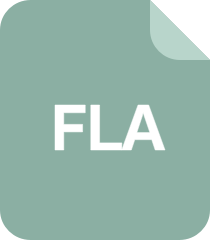
各种绘图功能
# 1. 介绍Scratch绘图功能
## 1.1 什么是Scratch
Scratch是一款由麻省理工学院(MIT)开发的图形化编程语言和在线社区。它通过将编程图块拖放到编程区域来帮助初学者学习编程,使编程变得更加简单和有趣。Scratch具有丰富的功能和工具,包括绘图功能,能够让用户进行创作和表达。
## 1.2 Scratch中的绘图功能简介
Scratch中的绘图功能提供了一系列工具和命令,让用户可以在舞台(Stage)上创建、编辑和处理图像。通过这些绘图工具,用户能够绘制线条、形状、文字等元素,并对其进行处理、变换和动画效果的添加。这使得用户能够在创作中加入更多的表现形式和交互效果。
## 1.3 绘图功能的重要性和应用场景
绘图功能在Scratch中具有重要的作用。它不仅可以让用户创作出丰富的美术作品和图形设计,还能够为交互式教学、游戏开发、动画制作等领域提供强大的支持。通过绘图功能,用户能够进行创意表达、图像处理和动画制作,激发创造力和想象力。
在教育方面,绘图功能可以帮助孩子们学习几何形状、颜色搭配和艺术美感。在游戏开发方面,绘图功能可以创建游戏角色、背景场景和特效动画,为游戏增加视觉效果和互动性。在动画制作方面,绘图功能可以绘制角色形象、运动轨迹和场景布置,创作出精彩的动画作品。
综上所述,Scratch中的绘图功能在教育、游戏、动画等领域具有广泛的应用前景,对于培养创造力和技术能力具有重要意义。接下来,我们将深入学习Scratch绘图功能的基础知识和进阶技巧。
# 2. Scratch绘图基础
在本章中,将介绍如何启动Scratch绘图功能、熟悉绘图界面以及使用基本绘图工具。通过学习这些基础知识,您将能够开始使用Scratch进行简单的绘图。
## 2.1 启动Scratch绘图功能
要启动Scratch绘图功能,首先需要打开Scratch编程软件。Scratch是一款免费的可视化编程工具,可在官网(http://scratch.mit.edu)上进行下载。
安装完成后,打开Scratch,即可进入绘图功能。在Scratch界面左上角有一个绿色旗子图标,点击这个图标即可开始编程和绘图。
## 2.2 熟悉绘图界面
启动Scratch后,您将看到一个界面,界面上方是菜单栏,左侧是代码区域,右侧是舞台区域。
- 菜单栏:包含文件、编辑、运行等功能选项,用于管理项目和执行指令。
- 代码区域:使用积木块来拼接代码逻辑,通过拖拽积木块来完成绘图操作。
- 舞台区域:绘制的图形将会显示在这个区域,您可以在这里预览和调整图形。
## 2.3 使用基本绘图工具
在Scratch中,有一些基本的绘图工具可供使用,包括以下几个常用的工具:
- 移动(Move):使角色沿指定方向移动一定距离。
- 转动(Turn):使角色按指定角度旋转。
- 着色(Pen Color):设置绘图颜色。
- 笔迹粗细(Pen Size):设置绘图线条的粗细。
- 落笔(Pen Down):将笔触放下,开始绘制图形。
- 抬笔(Pen Up):将笔触抬起,结束绘制图形。
使用这些基本绘图工具,您可以通过编写简单的代码来绘制图形,例如画直线、画圆、画矩形等。在Scratch的代码区域中,通过拖拽相应的积木块来完成绘图操作。
```java
when green flag clicked
pen down
move 100 steps
turn 90 degrees
move 100 steps
turn 90 degrees
move 100 steps
turn 90 degrees
move 100 steps
```
上述代码使用了Scratch绘图工具来绘制一个正方形。当单击绿旗图标时,程序会执行相应的指令,绘制出一个边长为100的正方形。
通过掌握这些基础的绘图工具和操作方法,您可以开始在Scratch中进行简单的绘图操作,并逐渐探索更多高级的绘图功能。
在下一章节中,我们将介绍Scratch中的图形处理与动画效果。
# 3. 图形处理与动画效果
图形处理是Scratch绘图功能中一个重要的部分,它可以使图形在屏幕上进行各种处理和变换,使得绘图效果更加生动和有趣。下面将介绍Scratch中的图形处理功能以及如何实现动画效果。
#### 3.1 图形处理概述
在Scratch中,
0
0





